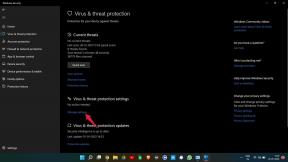Sådan ordnes Gigaset, der ikke oplader et problem [Fejlfinding]
Android Tip Og Tricks / / August 05, 2021
Telefonens opladning kan ikke være et stort problem, da det ikke betyder noget, om du har en smartphone med snesevis af optagelser internt lager og et stort 4.000 mAh batteri, som ikke kunne oplades på grund af nogle problem. Så hvad laver du i et sådant scenario? Når jeg må sige, at du skal handle hurtigt, inden det resterende batteri dør, men du ved hvad, kan der være en række grunde til, at din Gigaset smartphone står over for ikke opladningsproblem, og vi vil inspicere disse potentielle grunde til at opdage synderen og endelig tage de nødvendige skridt til bremse det.
![Sådan ordnes Gigaset, der ikke oplader et problem [Fejlfinding]](/f/34a56d89956568ed4ae4a696d2de634a.jpg)
Indholdsfortegnelse
- 1 Genstart enheden
- 2 Luk / tvang stop alle apps
- 3 Opdater alle apps og Android-firmware
- 4 Slet cache-filer
- 5 Udfør en fabriksindstilling
- 6 Se om der er fnug eller snavs i USB-porten
- 7 Kontroller, om USB-porten er beskadiget
- 8 Kontroller, om USB-kablet er beskadiget eller ej
- 9 Er opladningsstenen i orden?
- 10 Hvad hvis batteriet hele tiden var synderen?
- 11 Få hjælp, hvis du ikke kan ordne det
Genstart enheden
Dette er den første ting og den nemmeste ting, du kan gøre for ethvert hardware- eller softwareproblem selvom kun sidstnævnte har ret til at blive løst, afhænger det af forskellige faktorer, så du kan tage din risiko. Genstart af telefonen sletter al skævehukommelse samt frigør andre ressourcer og fejl så du kan forvente at behandle lidt hurtigere og forhåbentlig kan problemet med ikke opladning være løst.
Luk / tvang stop alle apps
Apps er gode, men apps har en tendens til at udvikle problemer, hvorfor udviklere normalt opdaterer dem. Nu skal du vide, at når du installerer en app, tager det en række ressourcer. Det kan forårsage appkonflikt eller et andet apprelateret problem, der tvinger en funktion af telefonen til ubrugelig midlertidigt, eller systemet går ned, når du opretter forbindelse til telefonen til en oplader og så videre. Derfor er din bedste ting at gøre bare at lukke apps, eller hvis de stadig kommer tilbage, skal du tvinge til at stoppe det ved at gå til Indstillinger >> Apps >> Kører >> (Klik på den enkelte app) >> Force Stop.
Opdater alle apps og Android-firmware
Forældede apps kan tage en vejafgift på din telefon, da den har gamle funktioner, men med fejl og fejl, som udviklere fandt med den og leverede en programrettelse eller opdatering til, men da du ikke opdaterede appen, vil det stadig medføre et alvorligt softwareproblem på din Gigaset-smartphone. Yderligere er Android-firmwaren arkitekturen, hvor alle hardware- og softwarekomponenter interagerer med hinanden og ethvert problem med dette stykke software kan køre i hele systemet, og dermed opdateres apps og firmware anbefalede. Du kan se efter tilgængelige opdateringer ved at navigere til Google Play Butik hvor du kan række ind i Mine apps og spil sektion, der skal indeholde links til opdatering af apps, der er installeret på din telefon. For softwareopdatering kan du navigere til Indstillinger >>> Om enheden >> Softwareopdateringer >> Søg efter opdateringer.
Slet cache-filer
Cache-filer har altid været forbundet med mange problemer, og Gigaset-opladningsproblemet er ikke anderledes. Hvis cache-filerne faktisk forårsagede problemet, kan du slippe af med cache-filer ved at slette dens spor fra system, men det dukker op igen i morgen, da cache-filer oprettes af systemet for at fremskynde hentningen behandle.
Den første type cache-filer er app-niveau, som du kan få adgang til og slette ved at zippe til Indstillinger >> Apps >> Downloadet hvor du skal trykke på appen for at slette den. Yderligere er det næste trin at slette lagringscachen, som du kan bruge Indstillinger >> Opbevaring >> Cache-hukommelse. Der er også en alternativ metode, hvor du simpelthen downloader apps som f.eks CCleaner. Dette hjælper med at rydde cache-filer, og da det er et enkelt kliksproces, kan du gentage det samme hver dag, da det ikke er en big deal.
Den tredje metode indebærer at gå ind i gendannelsestilstand, som du kan få adgang til ved at trykke på tænd / sluk-knappen + lydstyrke op sammen, når telefonen er slukket. Du skal holde knapperne nede, indtil skærmen viser et Droid-logo, hvorefter du skal vælge 'wipe cache partition' og det er alt.
Udfør en fabriksindstilling
At udføre en fabrik kan helt sikkert løse problemet, hvis det faktisk skyldes et softwareproblem. Når du foretager en fabriksindstilling, instruerer du faktisk din smartphone om at slette alle de data, der nogensinde er gemt, hvilket er uigenkaldeligt, medmindre du er en tekniker eller hacker af en slags. Nu skal du tage en sikkerhedskopi af dataene, inden du begynder. Forudsat at du har fået en sikkerhedskopi af de data, du vil gemme, skal du fortsætte med følgende procedure.
Brug af backup- og reset-funktionen
Dette er en ikke-invasiv metode, hvor du får brug fra indstillingsværktøjet på din telefon. Du skal åbne appen Indstillinger og fortsætte til den kaldte funktion 'Sikkerhedskopiering og nulstilling'. Vælg nu 'Slet telefonen' eller 'Nulstil telefonen' afhængigt af den model, du bruger, og indtast derefter den PIN-kode eller adgangskode, du har indstillet til dine smartphones. Når du har indtastet de korrekte legitimationsoplysninger, kan du trykke på 'Slet alt' og det er det. Genstart telefonen, når du er færdig, og telefonen skal gendannes.
Brug af hard reset
Dette er en invasiv metode, hvor du skal starte i gendannelsestilstanden, som er et bootbart rum bortset fra sikker tilstand og fastboot-tilstand. Følg nu nedenstående procedure.
- For det første skal du sluk for telefonen.
- Næste er at trykke på og holde to knapper nede, dvs. tænd / sluk-knappen og lydstyrke op-knappen og hold den nede i nogle sekunder.
- Telefonen vibrerer og viser derefter en droid på skærmen, og det er din kø, når du har brug for at frigive tasterne og lade telefonen starte i gendannelsestilstand.
- Du skal vælge 'Ryd data / fabriks tilstand' fra midt i menuen, hvor du kan bruge tænd / sluk-knap for at vælge og lydstyrkevippere for at skifte mellem indstillinger.
- Vælg nu 'Ja, slet alle brugerdata' for at bekræfte valget, og det er det.
- Tryk på 'genstart telefonen nu' og der har du det. Telefonen er gendannet nu.
Se om der er fnug eller snavs i USB-porten
Nu hvor du har inspiceret alle mulige scenarier, hvor softwaren var skyld, hvilket ikke er nu hvis du har foretaget en fabriksnulstilling, skal du holde øje med de forskellige hardwarekomponenter i brug. Start med USB-porten på din telefon, som du bruger til at forbinde opladeren med, men det er en hule til lommefnug og snavs, da den for det meste er i lommen eller udenfor, hvor den tiltrækker meget snavs, og det kan få forbindelsen mellem telefonen og opladeren til at tænde og slukke gentagne gange.
Således skal du kontrollere, om der er snavs, som du kan gøre ved blot at slå en fakkel. Da komponenten er lille og har en metalflik, der låses sammen med USB-kablet, kan det være vanskeligt at skrabe det snavs ud, som du kan gøre ved hjælp af en skarp nål, eller du kan bede om professionel Hjælp.
Kontroller, om USB-porten er beskadiget
Som nævnt har USB-porten på din telefon en metal-fane, der er modtagelig for at blive deformeret eller beskadiget på grund af konstant slid og rive eller på grund af unormalt tryk på det og tro det, tappen tager ikke engang det mindste tryk og kan deformeres let. Dette får havnen til at ophøre med at arbejde, og det betyder, at du bliver nødt til at udskifte den.
Kontroller, om USB-kablet er beskadiget eller ej
En anden modtagelig komponent i opladningsprocessen er USB-kablet, og jeg tror alle ved det. Kablet udsættes for vridninger, det udsættes for at rulle og folde for at passe i lommen eller i en lille lomme på din taske og derfor forårsager det slid, slid og slid, og endda nedskæringer kan få USB-kablet til at gengive ubrugelig. Undersøg således, om USB-kablet er årsagen eller ej. Du kan bekræfte kendsgerningen ved at udskifte kablet med en anden eller bruge en anden smartphone til at oplade ved hjælp af det samme USB-kabel. Det må give dig en idé om, hvad der kan være galt.
Er opladningsstenen i orden?
Hvis hverken USB-kablet eller USB-stikket eller porten på din telefon er skyld, skal du kontrollere, om opladningsstenen forårsager problemet, eller hvad. Murværket ved at omdanne strøm til watt, og dermed er det en afgørende komponent i hele opladningskæden og hvis det ikke fungerer, bliver du nødt til at få en erstatning af det for at ordne problemet med ikke opladning på din smartphone. Det er også meget muligt, at den opladningssten, du bruger, ikke kommer fra producenten, og at den ikke er kompatibel med enheden, hvorfor telefonen ikke oplader.
Hvad hvis batteriet hele tiden var synderen?
Det er ganske sandsynligt, at batteriet er beskadiget eller ikke fungerer korrekt eller stoppet med at fungere osv. Nu kan der være mange grunde til, at det skete, hvis du er problemet, skal du kontrollere det ved at besøge et servicecenter og få et nyt batteri til dine smartphones.
Få hjælp, hvis du ikke kan ordne det
Kan du ikke gøre nogen forskel for problemet med ikke opladning? Det er på tide at rapportere bekymringen til et autoriseret servicecenter i nærheden, hvor du kan rapportere problemet. Teknikerne vil opdage årsagen og tage de nødvendige skridt til at løse problemet, som kan tage et par timer til få dage afhængigt af problemets sværhedsgrad. Du kan også rapportere problemet til et tredjeparts servicecenter, hvor den præmie, der skal betales for at løse problemet problemet vil være billigere, men det vil være risikabelt, da dette vil gøre garantien for enheden som ubrugelig.
Med en erfaring på mere end 4 år, der spænder over forskellige genrer under indholdsskrivning, er Aadil også en entusiastisk rejsende og en enorm filmbuffer. Aadil ejer et teknisk websted, og han er begejstret for tv-serier som Brooklyn Nine-Nine, Narcos, HIMYM og Breaking Bad.
![Sådan ordnes Gigaset, der ikke oplader et problem [Fejlfinding]](/uploads/acceptor/source/93/a9de3cd6-c029-40db-ae9a-5af22db16c6e_200x200__1_.png)